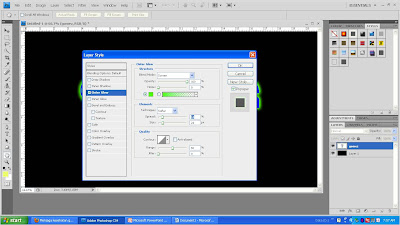Kali ini saya akan memberitahu cara membuat background sederhana menggunakan photoshop. Disini saya hanya menjelaskan dengan singkat, karena saya asumsikan para pembaca telah mengetahui dasar-dasar photoshop. Langsung aja ke tempat kejadian photoshop
Efek sponge
1. Pilih menu filter>artistic>sponge lalu ok
2. Kemudian pilih menu image>adjustments>hue/saturation lalu centang colorize
3. Ubah-ubah warna sesuai seleramu
4. Selesai
EFEK POLKADOT CERIA
1. MULAI DENGAN BACKGROUND WARNA ABU-ABU
2. PILIH MENU FILTER>PIXELATE>COLOR HALFTONE
3. ATUR MAX RADIUS MENJADI 40 DAN KLIK OK
4. SELESAI
EFEK SARANG LEBAH
1. MULAI DENGAN BACKGROUND ABU-ABU
2. PILIH MENU FILTER>TEXTURE>STAINED GLASS
3. JIKA INGIN MEMBERI WARNA, PILIH MENU IMAGE>ADJUSTMENTS>HUE/SATURATION DAN CENTANG COLORIZE
4. UBAH WARNA SESUAI SELERA
5. SELESAI
EFEK LINGKARAN HIPNOTIS
1. MULAI DENGAN BACKGROUND PUTIH
2. PILIH MENU FILTER>SKETCH>HALFTONE PATTERN
3. JIKA INGIN MEMBERI WARNA, PILIH MENU IMAGE>ADJUSTMENTS>HUE/SATURATION DAN CENTANG COLORIZE
4. UBAH WARNA SESUAI SELERA
5. SELESAI
EFEK BATAKO
1. MULAI DENGAN BACKGROUND PUTIH
2. PILIH MENU FILTER>TEXTURE>MOSAIC TILES
3. ATUR SESUAI SELERA
4. SELESAI
EFEK BATA
1. MULAI DENGAN BACKGROUND PUTIH
2. PILIH MENU FILTER>TEXTURE>GRAIN
3. KEMBALI PILIH MENU FILTER>TEXTURE>TEXTURIZER DENGAN TEXTURE BRICK
4. JIKA INGIN MEMBERI WARNA, PILIH MENU IMAGE>ADJUSTMENTS>HUE/SATURATION DAN CENTANG COLORIZE
5. UBAH WARNA SESUAI SELERA
6. SELESAI
Sekian tutorial dari saya, untuk info-info menarik, download games dan software, silahkan klik link dibawah
 Home
Home